
ฮาร์ดไดรฟ์ใดของคุณเร็วที่สุดและเร็วที่สุดเท่าที่ผู้ผลิตสัญญาไว้หรือไม่? ไม่ว่าคุณจะมีพีซีเดสก์ท็อปหรือเซิร์ฟเวอร์ยูทิลิตี้ Diskspd ฟรีของ Microsoft จะเน้นการทดสอบและเปรียบเทียบฮาร์ดไดรฟ์ของคุณ
หมายเหตุ: คู่มือฉบับก่อนหน้านี้อธิบายโดยใช้ยูทิลิตี้ "SQLIO" รุ่นเก่าของ Microsoft อย่างไรก็ตามตอนนี้ Microsoft มีเฉพาะยูทิลิตี้“ Diskspd” ซึ่งมาแทนที่ SQLIO ดังนั้นเราจึงอัปเดตคู่มือนี้ด้วยคำแนะนำใหม่ล่าสุด
ทำไมต้องใช้ Diskspd
หากคุณต้องการทราบความสามารถ IO ของไดรฟ์ของคุณ Diskspd จะเป็นเครื่องมือที่ยอดเยี่ยม Diskspd จะบอกคุณถึงความจุสูงสุดที่ฮาร์ดไดรฟ์ของเซิร์ฟเวอร์สามารถจัดการได้หรือชี้ให้คุณเห็นฮาร์ดไดรฟ์ที่เร็วที่สุดที่คุณควรใช้สำหรับงานหนัก (หรือเพียงแค่ต้องการเล่นเกมพีซี) บนเดสก์ท็อปพีซี
ตัวอย่างเช่นสมมติว่าเรามีสามไดรฟ์บนเซิร์ฟเวอร์ ได้แก่ ไดรฟ์ F ไดรฟ์ G และไดรฟ์ C หากเรามี MDF บนไดรฟ์ F, LDF บนไดรฟ์ G และระบบปฏิบัติการของเราบนไดรฟ์ C เราสามารถประเมินได้ว่าการตั้งค่าของเรามีประสิทธิภาพหรือไม่ ตัวอย่างเช่นหากไฟล์ MDF เป็นไฟล์ที่มีการอ่านและเขียนมากที่สุดเราต้องการให้ไฟล์นั้นอยู่ในไดรฟ์ที่เร็วที่สุด
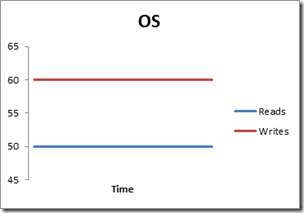
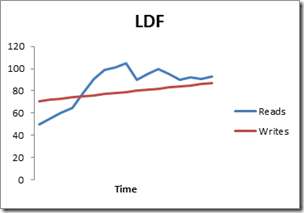
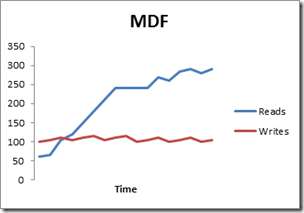
ใช้ตัวอย่างข้างต้นกับกราฟ (แสดงถึงการเขียนและการอ่านสำหรับ OS, LDF และ MDF) เราจะวางไฟล์ MDF ของเราบนไดรฟ์ที่เร็วที่สุดเนื่องจาก MDF ของเรามีความหนาแน่น หากการวิเคราะห์ Diskspd ของเราพบว่า F เป็นไดรฟ์ที่เร็วที่สุดเราจะวางไฟล์ MDF ไว้ในไดรฟ์ F
จะดาวน์โหลด Diskspd
Microsoft เสนอเครื่องมือที่ยอดเยี่ยมนี้ให้ฟรีและคุณสามารถทำได้ ดาวน์โหลดจาก Microsoft Technet . เป็นโอเพนซอร์สด้วยซ้ำดังนั้นคุณสามารถดาวน์โหลดและตรวจสอบหรือแก้ไขได้ ซอร์สโค้ดจาก GitHub .
Diskspd ได้รับการทดสอบให้ทำงานบน Windows 7, 8, 8.1, 10 เวอร์ชันเดสก์ท็อปตลอดจน Windows Server 2012, 2012 R2 และ 2016 Technical Preview 5
เมื่อคุณดาวน์โหลดแล้วคุณจะต้องแตกเนื้อหาของไฟล์. zip ไปยังโฟลเดอร์ในคอมพิวเตอร์ของคุณ โปรดทราบว่าไฟล์เก็บถาวรมีไฟล์“ diskspd.exe” สามไฟล์ที่แตกต่างกัน โฟลเดอร์ในโฟลเดอร์“ amd64fre” มีไว้สำหรับพีซี Windows 64 บิตในขณะที่โฟลเดอร์ในโฟลเดอร์“ x86fre” ใช้สำหรับพีซี Windows 32 บิต หากคุณใช้ Windows เวอร์ชัน 64 บิตและคุณอาจเป็นเช่นนั้นคุณอาจต้องการใช้เวอร์ชัน 64 บิต
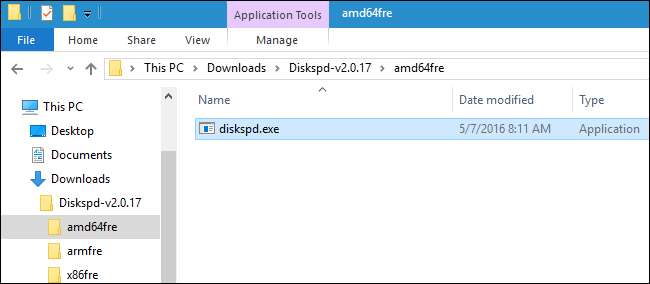
ฉันจะทำการทดสอบความเครียดได้อย่างไร
ในการทดสอบเพียงครั้งเดียวคุณสามารถเรียกใช้คำสั่ง Diskspd จาก Command Prompt ที่เปิดใช้งานโดยผู้ดูแลระบบ ใน Windows 10 หรือ 8.1 ให้คลิกขวาที่ปุ่ม Start แล้วเลือก“ Command Prompt (Admin)” ใน Windows 7 ให้ค้นหาทางลัด“ Command Prompt” ในเมนู Start คลิกขวาแล้วเลือก“ Run as Administrator
ก่อนอื่นให้ใช้
ซีดี
เพื่อสลับไปยังไดเร็กทอรีที่มี Diskspd.exe ที่คุณต้องการใช้:
ซีดี c: \ path \ to \ diskspd \ amd64fre
ในกรณีของเราดูเหมือนคำสั่งด้านล่าง
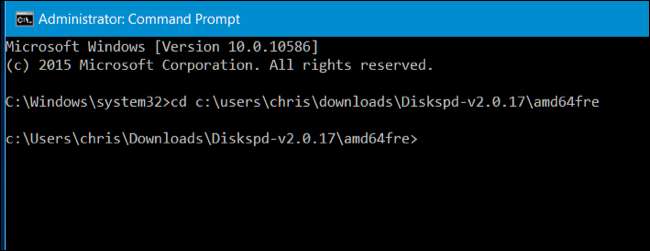
ตอนนี้เรียกใช้คำสั่ง Diskspd ด้วยตัวเลือกที่คุณต้องการใช้ คุณจะพบรายการตัวเลือกบรรทัดคำสั่งและข้อมูลการใช้งานทั้งหมดในไฟล์ DiskSpd_Documentation.pdf 30 หน้ารวมอยู่ในไฟล์เก็บถาวรของ Diskspd ที่คุณดาวน์โหลด
อย่างไรก็ตามหากคุณต้องการเริ่มต้นใช้งานอย่างรวดเร็วนี่คือตัวอย่างคำสั่ง คำสั่งต่อไปนี้ตั้งค่าขนาดบล็อกเป็น 16K (-b16K) รันการทดสอบ 30 วินาที (-d30) ปิดใช้งานการแคชฮาร์ดแวร์และซอฟต์แวร์ (-Sh) วัดสถิติเวลาแฝง (-L) ใช้สองคำขอ IO ต่อเธรด (- o2) และสี่เธรด (-t4) ต่อเป้าหมายใช้การเข้าถึงแบบสุ่มแทนการเขียนตามลำดับ (-r) ดำเนินการเขียน 30% และดำเนินการอ่าน 70% (-w30)
สร้างไฟล์ที่ c: \ testfile.dat ขนาด 50 MB (-c50M) หากคุณต้องการเปรียบเทียบไดรฟ์ D: แทนคุณต้องระบุ d: \ testfile.dat
Diskspd.exe -b16K -d90 -Sh -L -o2 -t4 -r -w30 -c50M c: \ testfile.dat
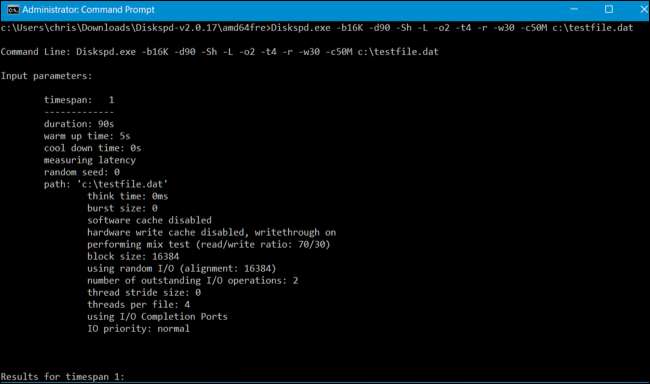
หลังจากนั้นนานแค่ไหนก็ตามที่คุณระบุ - 30 วินาทีในการทดสอบข้างต้น - ผลการทดสอบจะถูกพิมพ์ไปยัง Command Prompt และคุณสามารถดูได้
ดูผลลัพธ์แล้วคุณจะเห็น MB / s เฉลี่ยที่ไดรฟ์เข้าถึงในระหว่างการทดสอบ - จำนวนการดำเนินการเขียนที่ดำเนินการต่อวินาทีจำนวนการดำเนินการอ่านต่อวินาทีและจำนวนการดำเนินการอินพุต / เอาท์พุต (IO) ทั้งหมด ต่อวินาที. สถิติเหล่านี้มีประโยชน์มากที่สุดเมื่อเปรียบเทียบไดรฟ์หลายตัวเพื่อดูว่าไดรฟ์ใดเร็วกว่าสำหรับการดำเนินการบางอย่าง แต่ยังบอกด้วยว่าฮาร์ดไดรฟ์รองรับ IO ได้มากเพียงใด
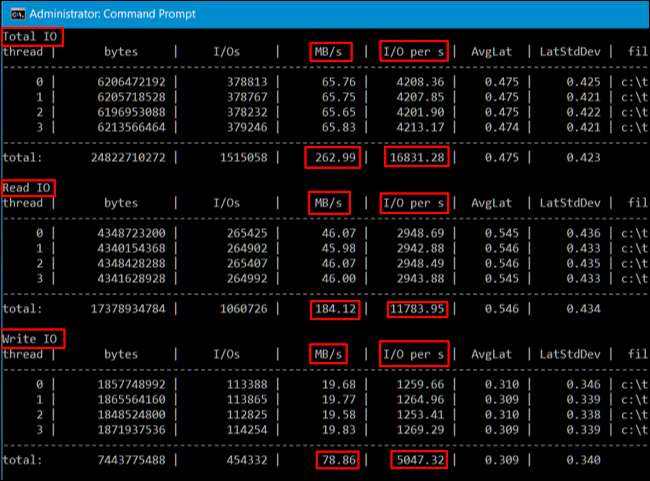
คุณยังสามารถถ่ายโอนผลลัพธ์ไปยังไฟล์ข้อความที่คุณสามารถดูได้ในภายหลังด้วยตัวดำเนินการ> ตัวอย่างเช่นคำสั่งด้านล่างรันคำสั่งเดียวกันกับด้านบนและวางผลลัพธ์ไว้ในไฟล์ C: \ testresults.txt
Diskspd.exe -b16K -d90 -Sh -L -o2 -t4 -r -w30 -c50M c: \ testfile.dat> c: \ testresults.txt
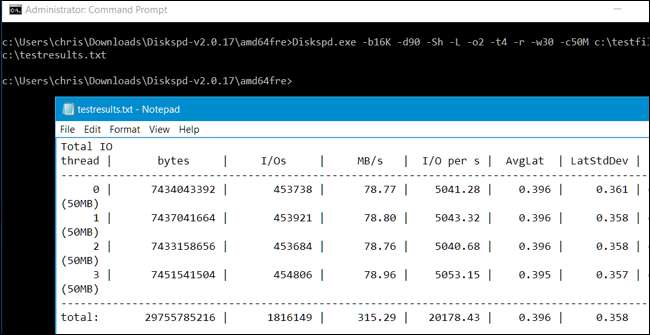
ทำซ้ำขั้นตอนนี้สำหรับไดรฟ์อื่น ๆ ของคุณและเปรียบเทียบ
การปรับแต่งคำสั่งทดสอบความเครียดของคุณ
หากคุณกำลังพยายามคิดว่าฮาร์ดไดรฟ์ตัวใดที่เร็วที่สุดสำหรับปริมาณงานหนึ่ง ๆ คุณควรสร้างคำสั่งที่ตรงกับปริมาณงานนั้นมากที่สุด ตัวอย่างเช่นหากเป็นเซิร์ฟเวอร์ที่อ่านเฉพาะข้อมูลและไม่ได้เขียนคุณควรทดสอบการอ่าน 100% ซึ่งไม่ได้วัดประสิทธิภาพการเขียนใด ๆ เรียกใช้การทดสอบความเครียดในไดรฟ์หลายตัวและเปรียบเทียบผลลัพธ์เพื่อดูว่าชนิดใดเร็วกว่าสำหรับงานประเภทนั้น
โปรดทราบว่ามีตัวเลือกบรรทัดคำสั่งอื่น ๆ อีกมากมายที่คุณสามารถระบุสำหรับ Diskspd.exe คุณจะพบรายการที่สมบูรณ์และทันสมัยที่สุดในเอกสารที่มาพร้อมกับไฟล์ Diskspd.exe ที่ดาวน์โหลดมา แต่ตัวเลือกที่สำคัญมีดังนี้
- -ใน หมายถึงเปอร์เซ็นต์ของการดำเนินการเขียนและอ่าน ตัวอย่างเช่นการป้อน -w40 จะดำเนินการเขียน 40% และดำเนินการอ่าน 60% การป้อน -w100 จะดำเนินการเขียน 100% การละเว้นสวิตช์ -w หรือป้อน -w0 จะดำเนินการเขียน 0% และดำเนินการอ่าน 100%
- - ร หรือ - ส พิจารณาว่าการทดสอบใช้การเข้าถึงแบบสุ่มหรือการดำเนินการตามลำดับ ระบุ -r สำหรับการเข้าถึงแบบสุ่มหรือ -s สำหรับลำดับ วิธีนี้ช่วยให้คุณทดสอบการเข้าถึงไฟล์แบบสุ่ม (มักเป็นไฟล์ขนาดเล็กจำนวนมาก) หรือการเข้าถึงไฟล์ตามลำดับ (มักเป็นไฟล์ขนาดใหญ่ที่อ่านหรือเขียนทั้งหมดพร้อมกัน)
- -t หมายถึงจำนวนเธรดที่จะรันในเวลาเดียวกันเช่น -t2 สำหรับสองเธรดหรือ -t6 สำหรับหกเธรด
- - หมายถึงจำนวนคำขอที่ค้างอยู่ต่อเธรดเช่น -o4 สำหรับสี่คำขอหรือ -o2 สำหรับสองผลลัพธ์
- -d คือระยะเวลาของการทดสอบเป็นวินาทีเช่น -d90 เป็นเวลา 90 วินาทีหรือ -d120 เป็นเวลา 120 วินาที
- - ข คือขนาดบล็อกของการอ่านหรือเขียนเช่น -b16K สำหรับขนาดบล็อก 16K หรือ -b64K สำหรับขนาดบล็อก 64K
เมื่อใช้ตัวเลือกเหล่านี้คุณสามารถปรับแต่งคำสั่งเปรียบเทียบเพื่อดูว่าดิสก์ของคุณทำงานอย่างไรภายใต้โหลดที่แตกต่างกัน เมื่อคุณเขียนคำสั่งที่คุณรู้สึกว่าใกล้เคียงกับประเภทของปริมาณงานที่คุณดำเนินการบนพีซีของคุณแล้วคุณสามารถทดสอบไดรฟ์หลายตัวเพื่อดูว่าตัวใดมีประสิทธิภาพดีที่สุด







